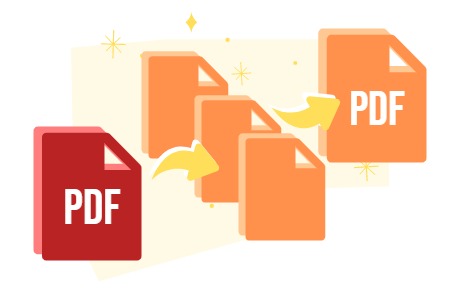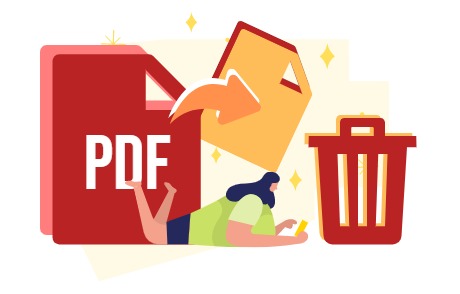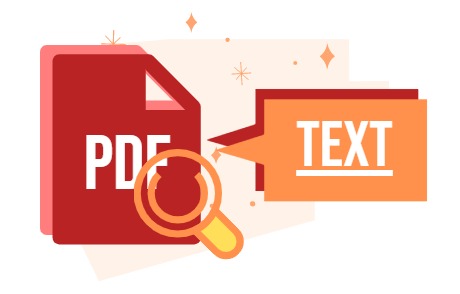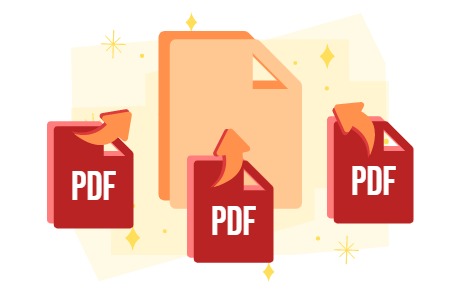Home » Archives for vpwing » Page 3
Jika ada batasan untuk mengunggah file PDF atau kami perlu menyimpan sejumlah besar file, penting bagi kami untuk memiliki alat yang nyaman untuk mengompres PDF. VP Online adalah salah satu pilihan terbaik Anda untuk mendukung kompresi PDF online dalam beberapa langkah. Yuk simak caranya di artikel ini! Cara mengompres PDF https://www.youtube.com/watch?v=G3z18eFeBM4&width=854&height=480 Unggah PDF ke ruang kerja Setelah masuk ke ruang kerja kami, buka Apps-PDF dan klik Compress PDF di bawah Tools . Unggah PDF ke alat, kita juga bisa langsung drag and drop PDF ke dalamnya. Setelah itu, pilih level kompresi: – Regular (Kualitas terbaik dengan ukuran file terbesar) – Dasar (Kualitas tinggi…
continue reading →
PDF adalah format file yang sangat umum digunakan bagi kami. VP Online PDF mendukung pengeditan PDF online, seperti penggabungan, pemisahan, dll. Alih-alih mengedit PDF melalui editor konten, kami juga dapat menyusun ulang secara langsung melalui alat PDF. Mari kita lihat bagaimana melakukannya di artikel ini. Cara menyusun ulang halaman dalam PDF https://www.youtube.com/watch?v=NMIuHtTuor0&width=854&height=480 Unggah PDF ke ruang kerja Setelah login workspace kita, kita bisa lakukan ke Apps-PDF , lalu klik Reorder PDF Pages di bawah Tools . Unggah PDF ke alat, kita juga bisa langsung drag and drop PDF ke dalamnya. Semua halaman di PDF terdaftar di halaman, kami kemudian dapat menarik…
continue reading →
Ketika kami ingin memilih halaman tertentu dari PDF dan kemudian menyimpannya sebagai yang baru, VP Online PDF Tool adalah alat yang berguna bagi kami untuk melakukannya. Dalam video ini, kami akan menunjukkan cara mengekstrak halaman dari PDF dalam beberapa langkah. Cobalah sekarang! Cara mengekstrak halaman dari PDF https://www.youtube.com/watch?v=X0hKs-MnMKY&width=854&height=480 Unggah PDF ke ruang kerja Di ruang kerja kami, klik Apps-PDF di bawah dasbor. Setelah itu, klik Ekstrak Halaman PDF di bawah Alat . Unggah PDF ke alat, kita juga bisa langsung drag and drop PDF ke dalamnya. Semua halaman akan terdaftar di halaman, pilih halaman yang Anda butuhkan. Halaman yang dipilih akan…
continue reading →
PDF adalah format yang nyaman untuk menyimpan data. Terkadang, kami mungkin ingin membagi PDF menjadi beberapa file untuk pemfokusan yang lebih baik. Alat PDF Online VP dapat membantu Anda melakukannya dalam beberapa langkah. Lihat cara melakukannya di artikel ini dan coba sekarang! Cara membagi PDF menjadi beberapa file https://www.youtube.com/watch?v=fRBGWoyfMcQ&width=854&height=480 Unggah PDF ke ruang kerja Setelah memasuki ruang kerja kita, klik Apps- PDF , lalu tekan Split PDF Pages di bawah Tools . Upload PDF, kita juga bisa langsung drag and drop file ke halaman. Pisahkan PDF Semua halaman PDF akan ditampilkan di editor. Kita bisa melihat ada gunting di antara halaman, klik untuk memotong…
continue reading →
Mengedit halaman PDF agar sesuai dengan kebutuhan Anda dengan VP Online PDF Tools! Ini adalah alat profesional yang mendukung pengeditan PDF online, seperti menyusun ulang halaman, menggabungkan PDF, membagi PDF menjadi beberapa file, dll. Pada artikel ini, kami akan menunjukkan cara menghapus halaman dari PDF dengan Alat PDF. Baca selengkapnya: Hapus halaman dari PDF di editor Cara Menghapus Halaman dari PDF menggunakan Alat PDF https://www.youtube.com/watch?v=QipVfTDIotc&width=854&height=480 Unggah PDF ke ruang kerja Di ruang kerja kami, klik Apps-PDF, lalu pilih Hapus Halaman PDF di bawah Alat . Unggah PDF ke halaman, kita juga bisa langsung drag and drop PDF ke dalamnya.…
continue reading →
OCR, singkatan dari "Pengenalan Karakter Optik", adalah teknologi yang mendeteksi teks pada gambar dan kemudian mengubahnya menjadi versi yang dapat diedit. Saat mengunggah PDF dalam bentuk gambar ke VP Online, OCR dapat membantu kami mendeteksi teks di dalamnya, sehingga kami dapat mengedit konten teks di PDF . Mari kita lihat cara kerjanya di artikel ini! Cara melakukan OCR pada PDF https://www.youtube.com/watch?v=uGzXoYsy3Dk&width=854&height=480 Unggah PDF ke ruang kerja Setelah masuk ke workspace kita, klik Apps- PDF di dashboard, lalu tekan tombol Import . Unggah PDF ke halaman. Kita juga bisa drag and drop dokumen ke halaman secara langsung. Setelah memuat, kita dapat melihat browser…
continue reading →
Terkadang ketika kita ingin mengatur pekerjaan kita dengan cara yang lebih baik, kita mungkin ingin menggabungkan PDF kita. VP Online adalah alat yang berguna bagi Anda untuk menggabungkan PDF dalam beberapa langkah . Pada artikel ini, kami akan menunjukkan cara melakukannya. Cara menggabungkan PDF https://www.youtube.com/watch?v=x_zIX25aybw&width=854&height=480 Unggah PDF ke ruang kerja Setelah memasuki ruang kerja kita, klik Apps- PDF di dashboard, tekan Tools , lalu klik Merge PDF. Upload PDF ke halaman, kita juga bisa langsung drag and drop filenya. Gabungkan PDF Ada 2 cara untuk melihat pratinjau PDF, ketika kita mengaktifkan Mode Halaman di sudut kanan atas, kita dapat melihat dan mengedit urutan semua…
continue reading →
PDF adalah format file yang umum kita gunakan saat ini. Untuk meningkatkan pengalaman penggunaan, ada lebih banyak alat bagi kami untuk mengedit PDF . Namun, jika Anda tidak membawa komputer, Anda masih dapat mengedit di iPhone Anda dengan editor PDF VP Online. Dalam artikel ini, Anda dapat mempelajari cara melakukannya. Cara mengedit PDF di iPhone https://www.youtube.com/watch?v=5OYQjU_T2vY&&width=854&height=480 Unggah PDF ke VP Online Setelah login workspace kami, klik tombol triple bar di kiri atas. Klik PDF di bawah Aplikasi. Klik tombol Impor , lalu unggah PDF ke halaman Kami kemudian dapat membuka PDF melalui VP Online dan mulai mengeditnya. Simpan…
continue reading →
Jika Anda ingin mengonversi PDF ke PowerPoint dan mengedit konten , tetapi Anda tidak membawa komputer, sekarang Anda dapat melakukannya di iPhone! Dalam video ini, kami akan menunjukkan cara melakukannya dalam beberapa langkah. Bagaimana mengkonversi PDF ke MS PowerPoint di iPhone Konversi PDF ke MS PowerPoint Di ruang kerja kami, kami dapat membuka dasbor dengan tombol tiga bilah di kiri atas. Klik PDF di bawah Aplikasi. Unggah PDF Anda setelah mengklik Alat- Konversi PDF ke . Pilih PPTX dan mulai konversi kami. Unduh file PowerPoint ke perangkat Anda. Edit file MS PowerPoint di iPhone Anda Cari file di halaman…
continue reading →
MS Excel adalah salah satu format file yang paling kuat untuk menyimpan dan menghitung data. Ketika kami menerima PDF dan ingin mengeditnya di MS Excel, kami tidak perlu memasukkan data sendiri. VP Online PDF Converter dapat membantu Anda mengonversinya dari PDF ke MS Excel. Tidak perlu komputer, Anda dapat melakukannya dengan iPhone Anda! Bagaimana mengkonversi PDF ke MS Excel di iPhone https://www.youtube.com/watch?v=9xo1IcKDWOw&width=854&height=480 Konversi PDF ke MS Excel Setelah login workspace VP Online kami, tekan tombol triple bar di kiri atas. Setelah itu, tekan Apps-PDF . Klik Alat- Konversi PDF ke , lalu unggah PDF Anda. Pilih XLSX dan mulai…
continue reading →